CAD软件中导入的CAD图纸内容丢失怎么办? 点击:522 | 回复:0
在使用浩辰CAD制图软件绘制图纸的过程中,为了方便绘图有些时候我们需要在CAD图纸到导入其他的图形,此时可以使用CAD插入外部参照或者插入CAD对象的方法,但是当我们导入CAD图纸的内容不全时该怎么办呢?接下来给大家详细介绍一下吧!
导入CAD图纸后内容丢失的解决方法:
1、没有导入图元已被锁定或冻结
解决方法:用浩辰CAD软件打开该文件,在图层下拉框中查找,发现如图所示图层的一些符号显示颜色与其他图层的不一样,表示该图层被锁定或冻结。这个时候我们用鼠标点开相应符号,然后保存此文件,再重新导入到软件中就可以了。
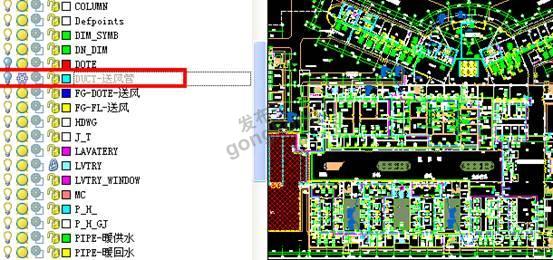
2、此文件为利用CAD软件所创建的
解决方法:在浩辰CAD建筑软件中,打开此文件,运用“文件布图”-“图形导出”的命令,如下图所示,此时会将dwg文件转成T3的文件,该软件会自动在指定的路径中生成“办公楼建筑电气图_t3.dwg”的文件,这时我们在CAD软件中再导入文件名带有_t3.dwg字样的文件就可以了。
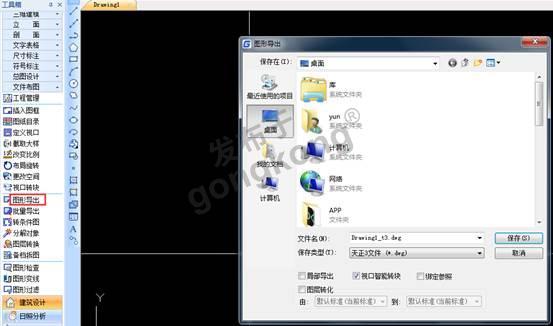
3、CAD文件使用了“外部参照”,也就是引用别的CAD文件上的图块
解决方法:通过浩辰CAD“插入”菜单下的“外部参照管理器”来寻找它引用了哪些CAD文件的图块,被引用的CAD文件才是真正的可以读取的文件。找到之后,选择绑定然后保存就可以识别了。如下图详细操作步骤:
(1)将图A,图B置于一个文件夹内,使用CAD打开图A;
(2)在命令提示栏内输入XR,按回车键确认;

(3)在弹出的界面中,选择参照名,再选择绑定,如果是英文版的,选择命令BIND;

(4)在弹出的对话框内选择绑定,再点击确定;
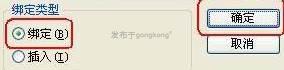
(5)最后点击确定,退出外部参照管理器。
经过这样处理的CAD图纸,保存后,就可以直接导入浩辰CAD中了。
以上就是在浩辰CAD制图软件中导入CAD图纸供我们参考绘图时,如果导入的内容显示不全的情况下具体的解决方法。
楼主最近还看过
- 制造行业SRM供应商管理系统发...
 [250]
[250] - 数字孪生背后的关键技术
 [266]
[266] - Broadwin 正式发布WebAccess...
 [1372]
[1372] - 美国安码与微软——BPM技术与应...
 [292]
[292] - 供应商关系管理系统与采购系...
 [215]
[215] - "力控实时历史数据库产品推介...
 [234]
[234] - GUBOA 磁感应式编码器全面推...
 [919]
[919] - 农药化工企业数据挖掘系统的...
 [771]
[771] - pws 1700 系列upload ap/pgm...
 [1707]
[1707] - 安全巡检无小事—兰德华巡更巡...
 [243]
[243]

官方公众号

智造工程师
-

 客服
客服

-

 小程序
小程序

-

 公众号
公众号

















 工控网智造工程师好文精选
工控网智造工程师好文精选
